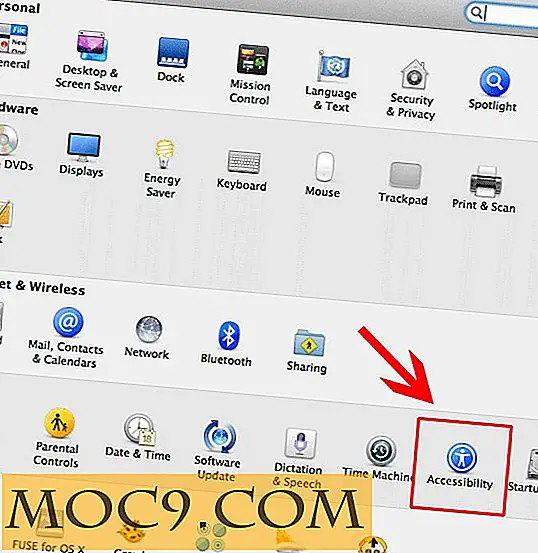Så här använder du dig av Android Search Button
Är du en av de personer som ständigt gör något på din Android-telefon? Om du är något som jag är, använder du sannolikt sökfunktionen rättvist. När du börjar använda Android-sökfunktionen kan du hitta och navigera till saker med mindre krångel.
En av de mest kraftfulla knapparna på en android-telefon är sökknappen. Du förstår förstoringsglaset. Om du inte använder det regelbundet kanske du inte vet vad du kan trycka på den här knappen.
Här är några tweaks för att hjälpa dig att ge Android-sökningsknappen ännu mer ström.
I inställningarna
Jag vet att många människor inte går runt i inställningarna om de inte behöver. Ett tips för bättre sökning på Android innebär att du lägger till några val för din sökning.
Tryck på Android-sökknappen och leta efter Google-ikonen längst upp. Det är här du kan ändra hur Android-sökning fungerar. Du kan söka ett gäng olika program. När du installerar program på din Android-enhet kan du inte söka dessa appar som standard. Du måste gå in i inställningarna och låta dem söka.
Om du vill lägga till nya program på Android-sökskärmen måste du:
- Tryck på sökknappen.
- Tryck på menyknappen.
- Välj sökinställningar.
- Välj sökbara objekt.
- Markera alla rutor för de appar som du vill söka inom.

Nu när du går tillbaka till sökskärmen genom att trycka på förstoringsglaset (sökknappen). När du trycker på Google-logotypen bredvid sökfältet ser du de appar som du valt att söka nu.

Searchify
Searchify är en applikation som lägger till funktionalitet i din Android-sökningsknapp. Vad jag menar är det låter dig söka vissa webbsidor och söka på Google med genvägar framför din sökterm. De är i huvudsak sökoperatörer som liknar operatörerna för sökmotorer.
Ett par av de villkor som ska användas före din sökterm är:
- twt kommer söka twitter för din fråga
- slang framför din sökning tar dig till resultat i Urban-ordboken.
För att aktivera Searchify, installera appen från marknaden. När det är installerat måste du följa stegen som anges ovan för att aktivera det i Android-sökinställningarna.

LaunchKey
LaunchKey är en annan applikation för att lägga till ännu mer funktion till Android-sökningsknappen. LaunchKey fungerar på ett sätt som liknar QuickDesk. Genom att länge trycka på Android-sökningsknappen kan du välja 9 program eller systemgenvägar.
Hämta LaunchKey APK. När du har installerat och kört det för första gången måste du göra en liten konfiguration. Jag valde det anpassade menyalternativet.

Därifrån behöver du länge trycka på Android-sökknappen. När du gör det kommer du att bli ombedd att välja standardåtgärden. Markera rutan Använd som standard för denna åtgärd och välj sedan LaunchKey.

Välj vilka applikationer eller systemfunktioner du vill ha tillgång till genom att följa anvisningarna på skärmen.

Slutsats
Ju mer du kan komma åt med färre klick, swipes eller typing, desto mer produktiv använder du din Android-telefon. Tricket är att hålla det enkelt nog där du inte behöver radikalt ändra hur du söker. De flesta människor kämpar när de behöver lära sig ett helt nytt system.
Tillägget av Searchify och LaunchKey låter dig fortsätta att göra vad du gör, men lägger till några användbara funktioner.
Vilka Android produktivitetstips eller appar måste du dela?
bildkrediter: somegeekintn